Cara Teratas untuk Mengonversi AAC ke MP3 Tidak Seperti Sebelumnya
Ada file musik atau lagu yang hadir dalam format audio digital bernama AAC. Sekadar informasi, format ini populer karena menawarkan kualitas suara yang lebih baik dengan tetap menjaga ukuran file yang kecil. Namun banyak juga yang menyadari bahwa format ini hanya kompatibel dengan perangkat tertentu. Inilah sebabnya mengapa mereka merasa perlu melakukannya mengonversi AAC ke MP3 format karena MP3 didukung secara universal oleh hampir semua perangkat. Oleh karena itu, konverter audio yang andal harus ada di sampingnya. Ini adalah alat yang memungkinkan Anda mengonversi atau mengubah format audio dari satu format ke format audio lainnya.
Alasan utama kebutuhan ini adalah agar trek audio dapat diputar di perangkat tertentu. Selain itu, ini membantu mempermudah pengeditan audio. Untungnya, artikel ini akan membantu Anda menemukan konverter audio terbaik untuk platform online dan offline. Pastikan bahwa apa yang Anda penuhi adalah yang akan memenuhi kebutuhan konversi dan pengeditan Anda. Oleh karena itu, tanpa basa-basi lagi, mari kita mulai mengenal konverter AAC ke MP3 terbaik di bawah ini.
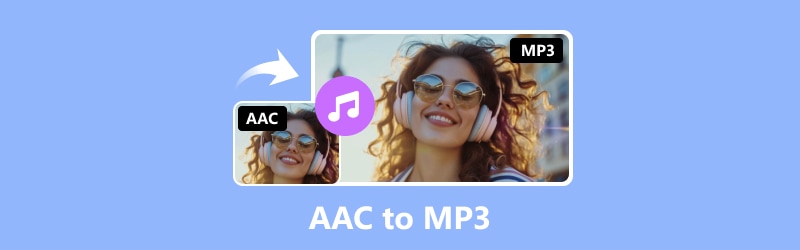
ISI HALAMAN
Bagian 1. AAC vs MP3
Untuk membantu Anda memiliki pengetahuan yang cukup tentang kedua format audio ini, kami mengumpulkan beberapa informasinya dalam sebuah bagan. Bagan tabel ini akan membantu Anda dalam menentukan perbedaan keduanya. Oleh karena itu, mengubah satu ke yang lain akan menjadi keputusan yang mudah bagi Anda.
| Aspek | AAC | MP3 |
| Perpanjangan | .aac | .mp3 |
| Kualitas Audio | Kualitas tinggi | Kualitas tinggi |
| Kompresi | Kompresi lossy | Kompresi lossy |
| Kompatibilitas Perangkat | Sebagian besar di perangkat Apple | Hampir semua pemutar media. |
| Ukuran file | Lebih besar dari MP3, meski pengkodeannya sama. | Lebih kecil dari AAC untuk pengkodean yang sama. |
Bagian 2. Pengonversi AAC ke MP3 Offline Paling Efisien
Pengonversi Video Vidmore
Yang lebih baik lagi adalah konverter file audio AAC ke MP3 ini beroperasi dengan teknologi ultracepat yang meningkatkan kecepatan konversi hingga 50 kali lebih cepat. Selain itu, jika Anda ingin mengonversi satu atau banyak file AAC, Pengonversi Video Vidmore menangani semuanya dengan mudah. Plus, ia menawarkan lebih dari 200 pilihan format berbeda, membuatnya jauh lebih fleksibel.
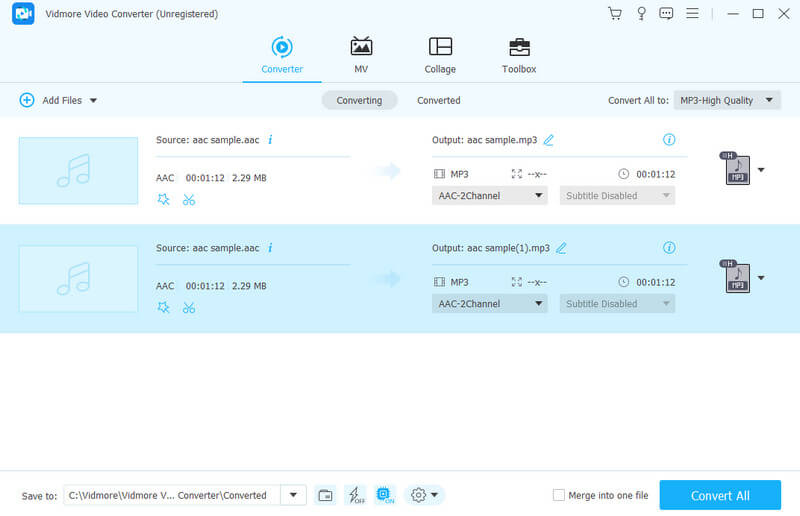
Format Audio yang Didukung:
- AAC, MP3, WAV, WMA, M4A, M4B, M4R, APE, AC3, MKA, APE, AIF, AIFF, AA, AAX, AMR, FLAC, AU, OGG, dan masih banyak lagi.
Pro
- Ini mengkonversi file video dan audio tanpa kehilangan kualitas.
- Ini memiliki pemanfaatan dan proses yang mudah.
- Berbagai macam dukungan untuk format audio digital.
- Batch mengkonversi AAC ke MP3 dengan hasil berkualitas tinggi.
- Proses konversinya 50 kali lebih cepat.
- Banyak fitur dan alat tambahan.
Kontra
- Anda perlu membayar untuk fitur-fitur canggih.
FFmpeg.dll
Alat teratas berikutnya adalah FFmpeg. Ini adalah program perangkat lunak baris perintah yang memungkinkan Anda mengubah file audio AAC menjadi format MP3. Jika Anda familiar dengan alat baris perintah, maka FFmpeg akan menjadi solusi langsung untuk Anda. Dengan demikian, Anda dapat menggunakannya untuk mengonversi format file video dan audio Anda tanpa kesulitan. Artinya, Anda tidak memerlukan keahlian teknis yang rumit untuk menggunakannya, meskipun mungkin sebaliknya jika Anda masih pemula. Jika saya boleh mengatakan ya, FFmpeg adalah yang terbaik untuk pengguna yang sudah memiliki pengetahuan teknis, karena ia menghadirkan format AAC seperti profesional ke keluaran MP3.
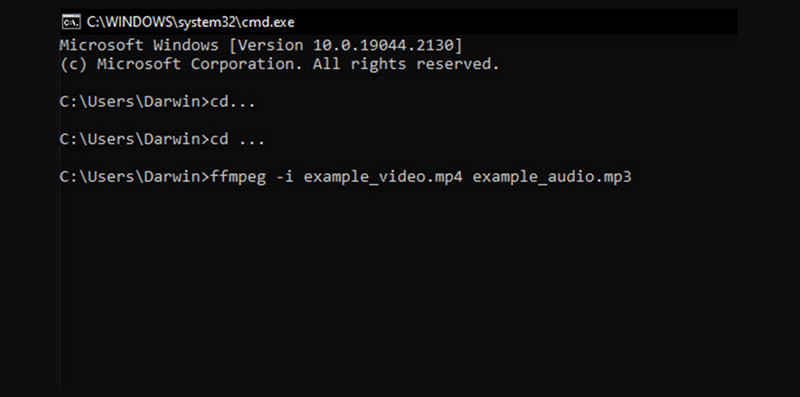
Format Audio yang Didukung:
- AAC, AC3, AIFF, FLAC, MP3, OGG, WAV, WMA, dll.
Pro
- Ini sangat serbaguna untuk tugas konversi.
- Ini memungkinkan file besar untuk konversi batch.
- Ini adalah alat gratis yang juga bersumber terbuka.
- Muncul dengan berbagai parameter dan proses baris perintah.
Kontra
- Ini mungkin menantang bagi pengguna tingkat pemula.
- Muncul dengan sintaksis dan perintah kompleks.
- Format audio yang didukungnya terbatas.
iTunes
Pindah adalah pemutar musik Apple populer bernama iTunes. Ya, program ini tidak hanya sekedar digunakan untuk memutar lagu saja, tapi juga punya trik apik yang dinanti-nantikan. iTunes dapat menjadi konverter AAC ke MP3 di Mac yang dapat Anda gunakan untuk mengubah file input bebas DRM menjadi file universal tanpa perangkat lunak tambahan apa pun. Faktanya, Anda hanya perlu pergi ke Perpustakaan iTunes dan memilih lagu AAC yang ingin Anda ubah, lalu mengonversinya menjadi file MP3. Namun, Anda hanya dapat melakukan trik ini untuk file AAC tanpa perlindungan DRM. Meskipun demikian, ini mungkin tidak berhasil jika Anda mencoba mengonversi lagu dengan perlindungan DRM dari Apple Music.
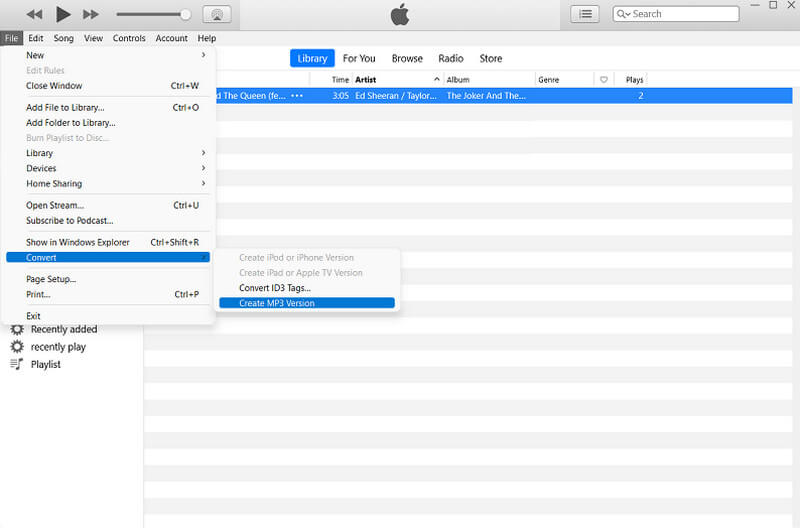
Format Audio yang Didukung:
- Audio MP3, AAC, WAV, AIFF, MPEG-4.
Pro
- Ini memungkinkan Anda dengan mudah mengkonversi AAC ke MP3 di perpustakaan iTunes.
- Ini sepenuhnya gratis untuk digunakan.
- Menghasilkan kualitas output yang terjaga.
Kontra
- Kecepatan konversinya bisa lebih cepat.
- Itu hanya mengkonversi file AAC yang tidak dilindungi.
Bagian 3. Pengonversi Online Terpercaya untuk AAC ke MP3
Video Converter Gratis Vidmore Online
Jika Anda adalah pengguna teliti yang ingin mengonversi file melalui solusi online, maka ini Video Converter Gratis Vidmore Online adalah untukmu. Solusi online ini menghasilkan output video dan audio berkualitas terbaik tanpa mengeluarkan biaya sepeser pun. Selain itu, ia hadir dengan antarmuka yang ramah pengguna yang memastikan file dan data Anda tetap aman dan terlindungi. Apalagi? Konverter fantastis ini mengubah AAC menjadi MP3 sekaligus mendukung berbagai format media. Ini termasuk yang sangat cocok untuk platform media sosial dan situs streaming video. Inilah bagian terbaiknya: meskipun merupakan konverter online gratis, tidak ada iklan mengganggu yang mengacaukan antarmukanya! Anda akan takjub melihat file media Anda, terutama video, keluar tanpa tanda air apa pun!
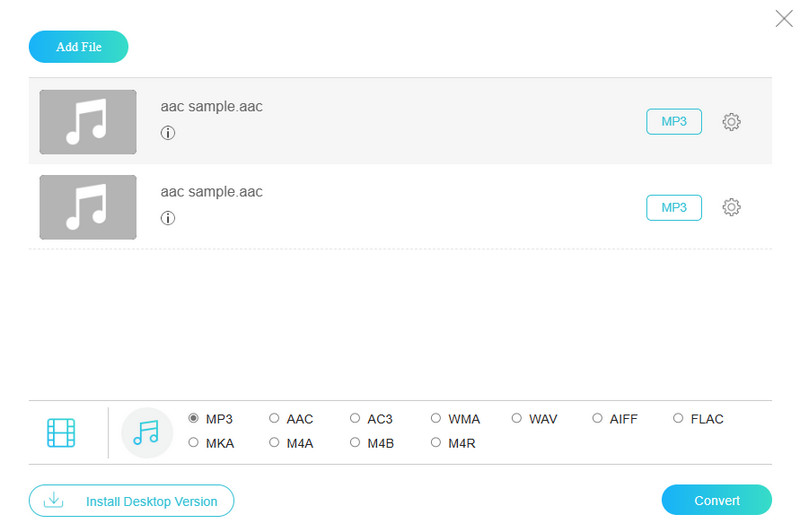
Format Audio yang Didukung:
- MP3, AAC, AC3, M4A, FLAC, WMA, FLAC, WAV, AIFF, M4B, M4R, MKA.
Pro
- Ini dengan bebas mengkonversi file audio tanpa pembayaran.
- Tidak ada iklan yang akan mengganggu Anda selama konversi.
- Tidak ada batasan ukuran file.
- Berbagai jenis file didukung.
- Alat pengeditan dasar tersedia.
Kontra
- Dibutuhkan internet untuk berfungsi.
- Tidak ada fitur pengeditan lanjutan.
Convertio
Berikutnya adalah Convertio ini. Ini adalah alat konversi online hebat lainnya yang memungkinkan Anda mengonversi AAC ke MP3 online. Selain mengonversi audio, ini juga dapat mengonversi banyak jenis file berbeda seperti video, spreadsheet, gambar, eBook, dan banyak lagi. Selain itu, dengan Convertio, Anda dapat mengunggah file dari layanan penyimpanan online seperti Google Drive dan Dropbox selain dari penyimpanan lokal Anda. Tahukah Anda bahwa sebelum mengonversi video menggunakan alat ini, Anda dapat mengeditnya menggunakan beberapa pengeditan dasar seperti mengubah ukuran, memotong, membalik, dan memutar? Ya, sama seperti alat online sebelumnya, solusi online ini memungkinkan Anda mengubah pengaturan seperti pengaturan audio dan lainnya.
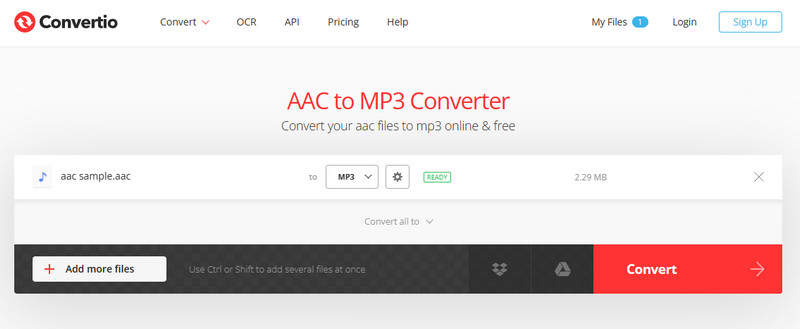
Format Audio yang Didukung: AAC, MP3, M4R, FLAC, WMA, AMR, OGG, M4A, AC3, DTS, dan banyak lagi.
Pro
- Itu dapat mengubah AAC menjadi MP3 dan mengubah MP3 menjadi AAC juga.
- Itu dapat mengkonversi file massal.
- Tidak ada iklan di antarmukanya.
Kontra
- Muncul dengan batasan ukuran file.
- Itu tidak memiliki fitur pengeditan lanjutan.
Konversi Badut
Untuk solusi online terakhir kami, cobalah CloudConvert ini. Mirip dengan dua alat online pertama, Anda dapat menggunakan CloudConvert sebagai solusi masuk kapan pun Anda perlu mencapai konversi audio. Dengan website ini, Anda dapat mengubah berbagai jenis file media, apa pun perangkat yang Anda gunakan saat ini.
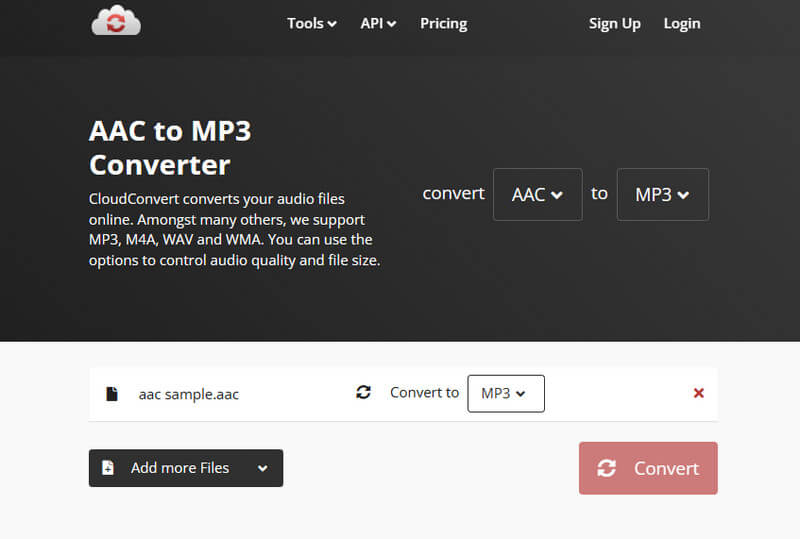
Format Audio yang Didukung: AAC, MP3, AIFF, WAV, FLAC, AMR, M4A, WMA, dan banyak lagi.
Pro
- Ini memungkinkan Anda mengonversi file massal.
- Ini memungkinkan Anda mengonversi banyak file AAC.
- Itu dilengkapi dengan pemangkas.
Kontra
- Alat pengeditan terbatas.
- Anda hanya dapat mengonversi 25 file per hari.
Bagian 4. FAQ tentang AAC dan MP3
Apakah AAC lebih baik dari MP3?
Memilih format audio terbaik untuk AAC dan MP3 bergantung pada preferensi Anda. Kualitas AAC lebih baik, tetapi MP3 lebih baik dalam kompresi dan kompatibilitas.
Apakah mengonversi MP3 ke AAC meningkatkan kualitas?
Belum tentu. Mengonversi MP3 ke AAC tidak meningkatkan kualitas audio. Ini lebih merupakan kompresi ulang yang bahkan menurunkan kualitas audio.
Mengapa iTunes saya tidak mengonversi AAC ke MP3?
Alasan mengapa iTunes tidak mengonversi file AAC ke MP3 adalah karena perlindungan DRM. Meskipun demikian, file AAC Anda mungkin terlindungi, itulah sebabnya Anda tidak dapat mengonversinya menggunakan iTunes.
Kesimpulan
Posting ini memperkenalkan 6 teratas AAC ke MP3 konverter platform online dan offline. Dengan konverter ini, Anda dapat melakukan konversi dengan mudah dengan kehilangan kualitas minimal. Ingatlah untuk mengubah bitrate.


